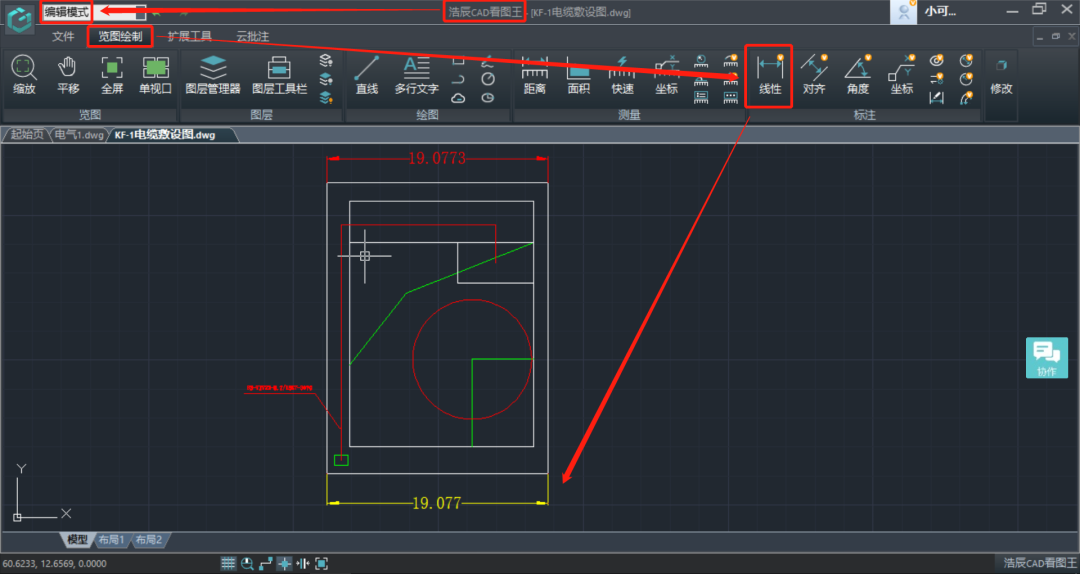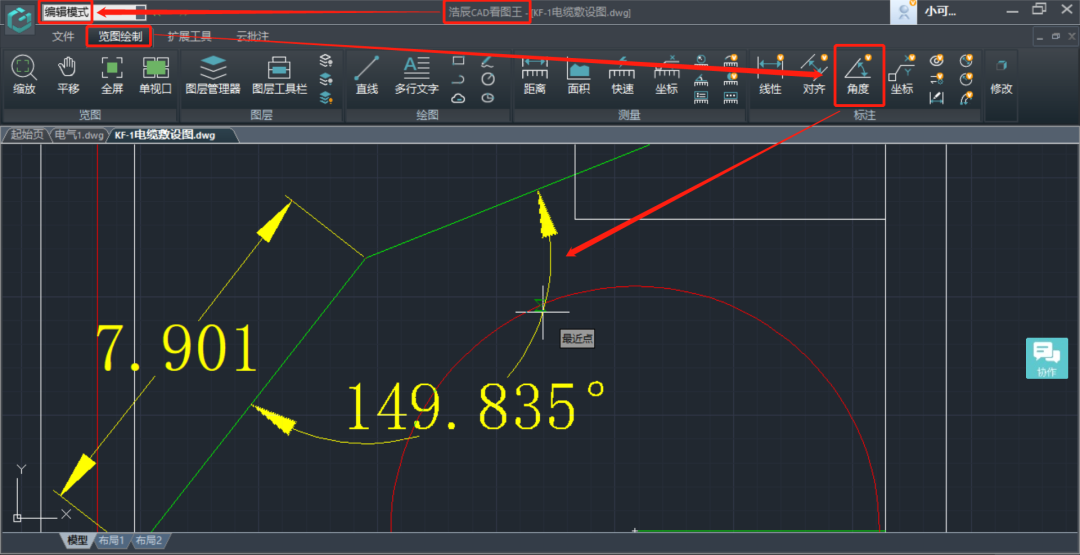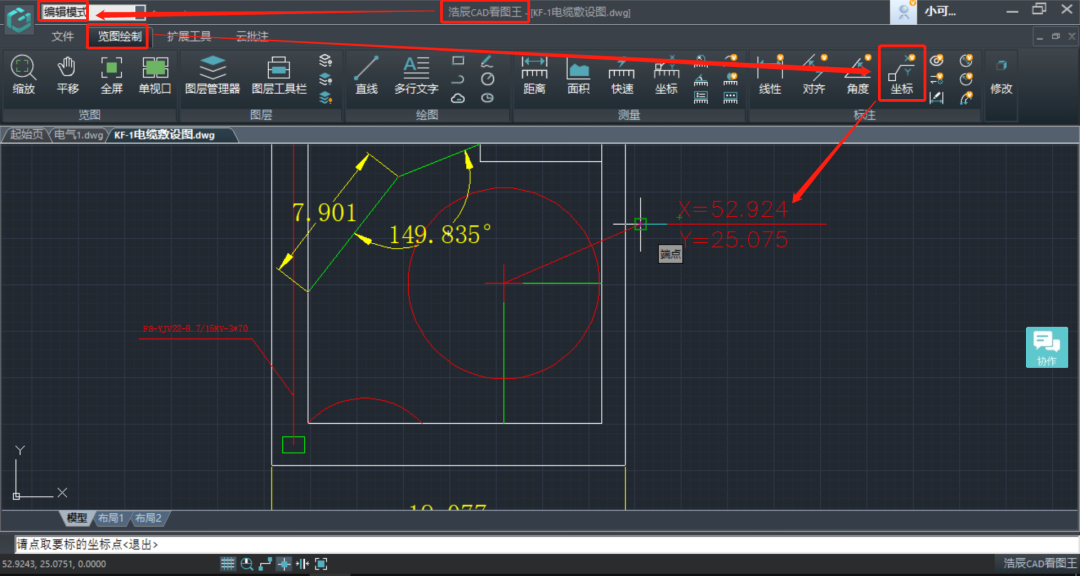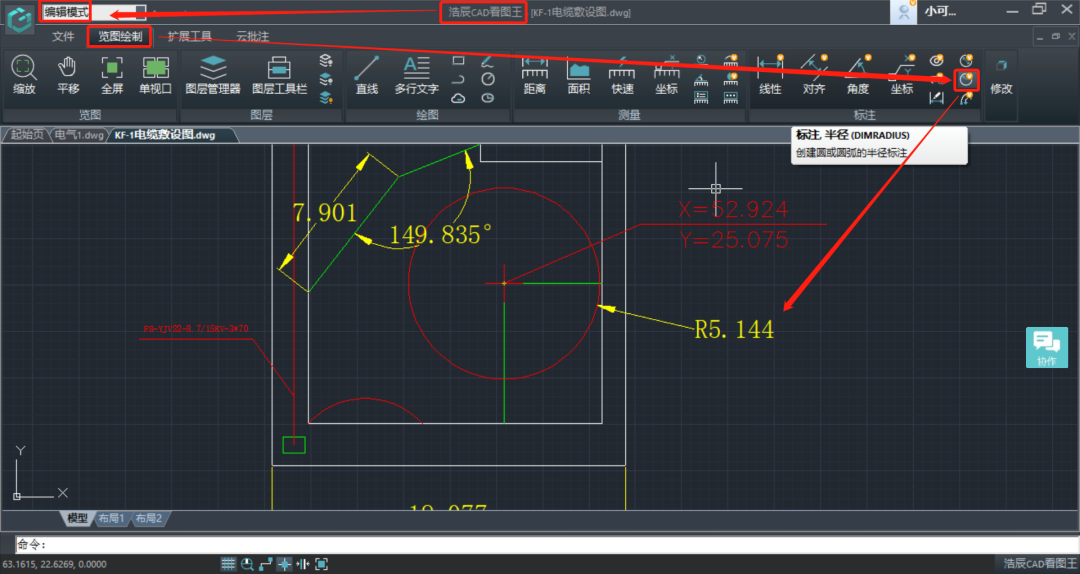CAD中怎么快速标注尺寸?CAD看图软件标注教程 |
您所在的位置:网站首页 › cad中如何进行尺寸标注图纸 › CAD中怎么快速标注尺寸?CAD看图软件标注教程 |
CAD中怎么快速标注尺寸?CAD看图软件标注教程
|
CAD中怎么快速标注尺寸?CAD看图软件标注教程
2021-06-04 14592 CAD标注尺寸 CAD标注是CAD软件中的基础功能之一,我们在进行CAD图纸绘制的过程中,经常要对CAD图形的尺寸进行标注,那么CAD软件中如何快速标注尺寸呢?浩辰CAD看图王电脑版提供多种标注功能,包含:线型标注、对齐标注、坐标标注、半径测量、角度标注、直径标注、弧长标注等等,以下主要介绍浩辰CAD看图王中CAD标注尺寸功能的相关使用技巧吧! 1、线性标注 线性标注适用于水平或者垂直的线段。 使用方法:打开浩辰CAD看图王电脑版,在“编辑模式”下的“览图绘制”菜单栏中点击“线性标注”(以下各标注路径一致),根据提示在图纸上选择需要标注的线条的两个端点,然后指定尺寸线的位置即可。 2、对齐标注 对齐标注可以标注斜着的线条。 使用方法为:打开浩辰CAD看图王电脑版,点击“对齐标注”,在图纸上选择需要标注的线条的两个端点,然后指定尺寸线的位置即可。 3、角度标注 角度标注不仅可以标注两条线段之间的夹角,还可以标注圆弧的角度。 使用方法为:打开浩辰CAD看图王电脑版,点击“角度标注”,根据提示选择圆、圆弧或者直线(如果是圆或者圆弧只需选择一次,如果是直线间的夹角,则要选择两条直线),然后指定尺寸线的位置即可。 4、坐标标注 坐标标注可以标注图纸中任意一点的X,Y坐标值。 使用方法为:打开浩辰CAD看图王电脑版,点击“坐标标注”,根据系统提示在图纸上选择需要标注的点,然后选择坐标值显示的位置即可。 5、半径标注 半径标注可以标注圆或者圆弧的半径。 使用方法为:打开浩辰CAD看图王电脑版,点击“半径标注”,根据系统提示选择圆弧或圆,然后指定尺寸线的位置即可: 关于浩辰CAD看图王电脑版中CAD标注尺寸相关教程,就给小伙伴们介绍到这里啦!是不是很简单呢?想了解更多精彩实用的CAD教程可以持续关注浩辰CAD软件官网教程专区哦~ 上一篇:手机中CAD图纸发送到电脑上后打不开了怎么办? 下一篇:CAD外部参照是什么?最全CAD外部参照攻略! |
【本文地址】
今日新闻 |
推荐新闻 |